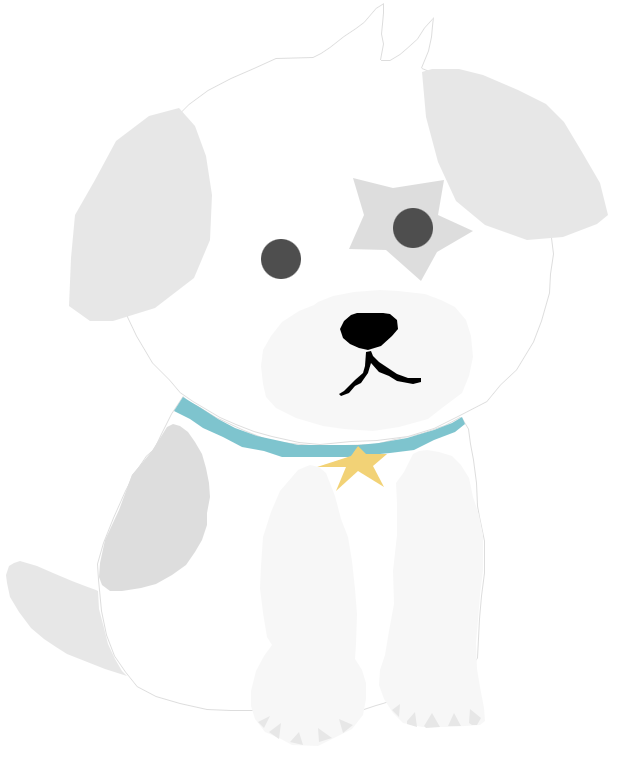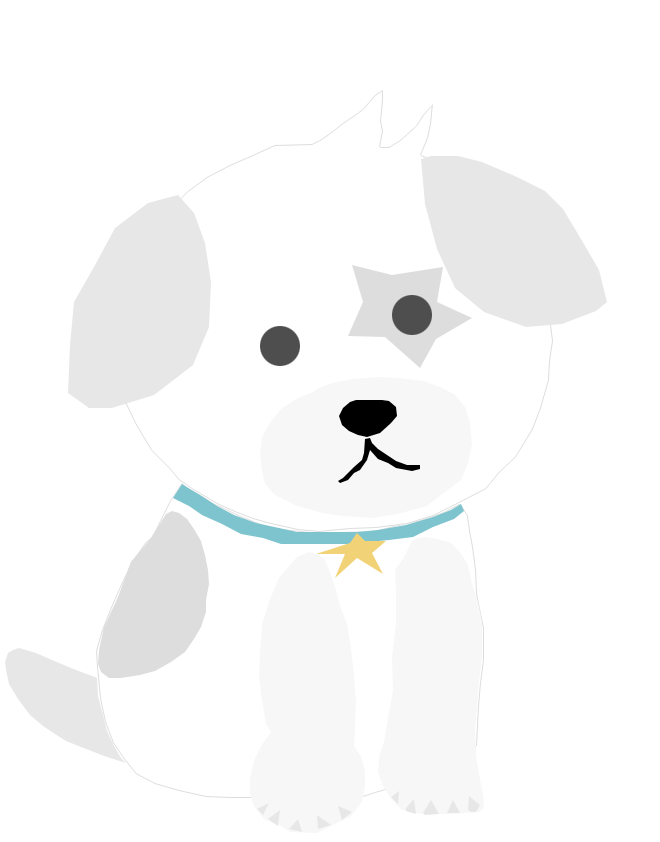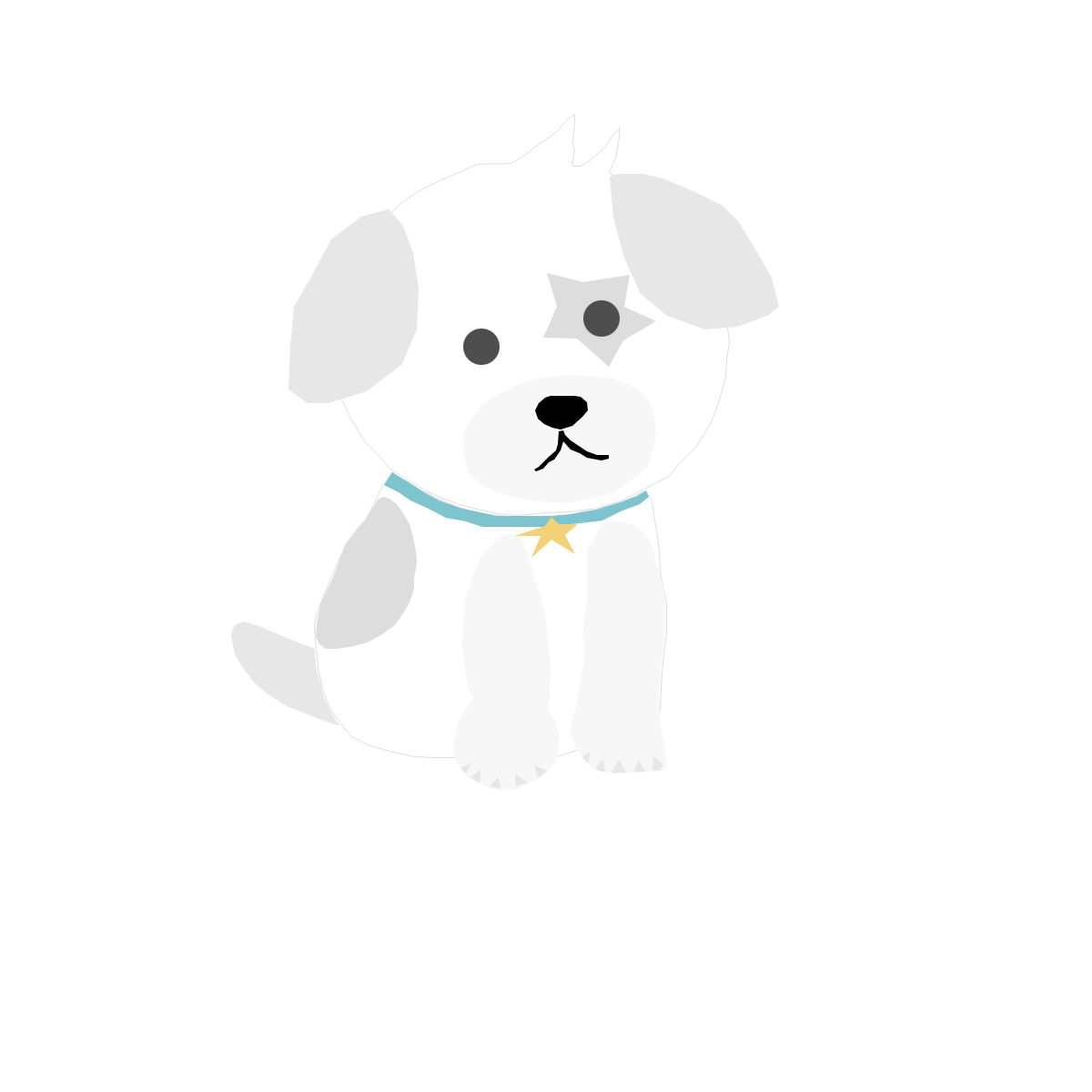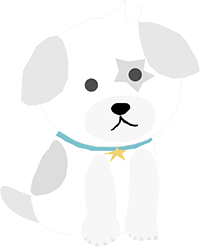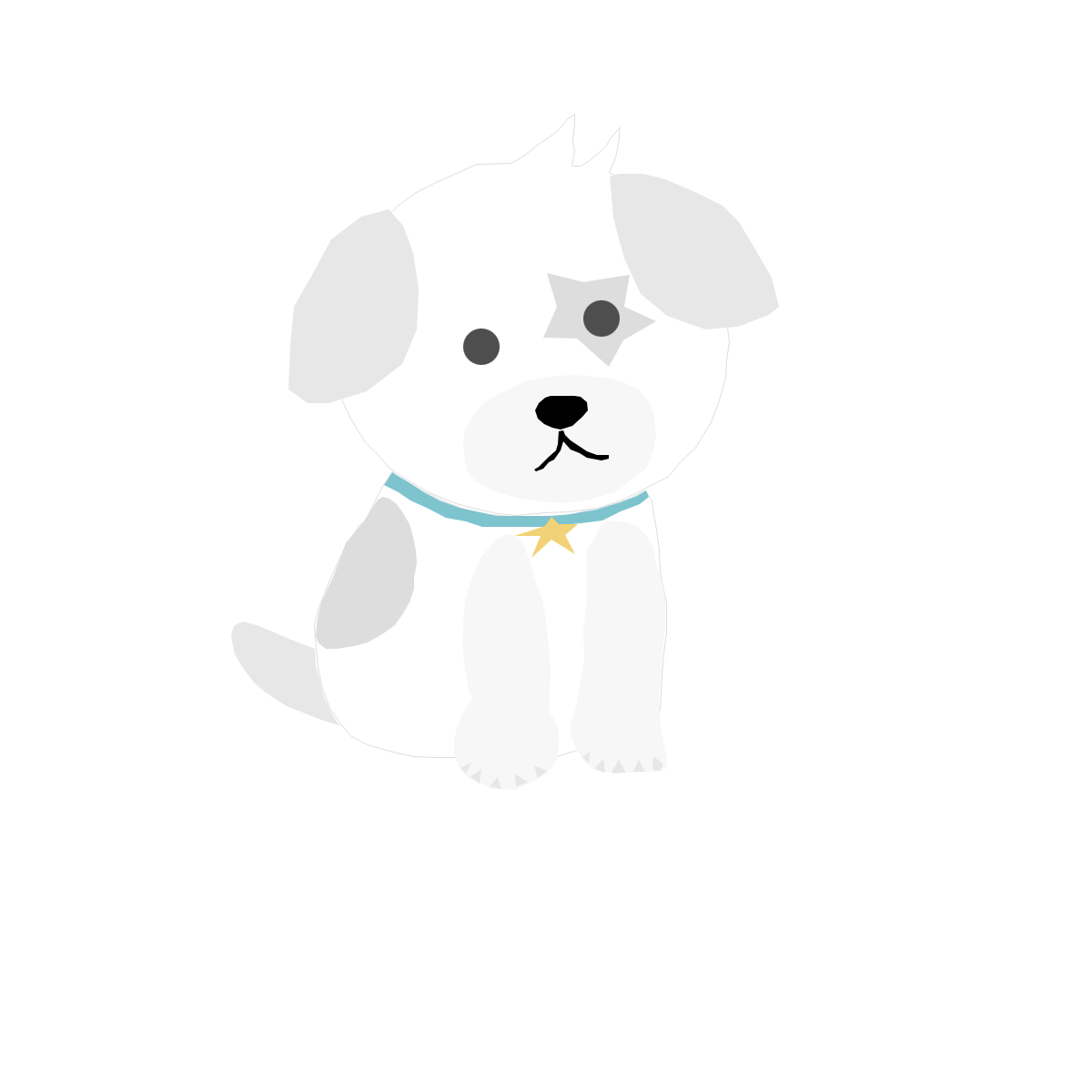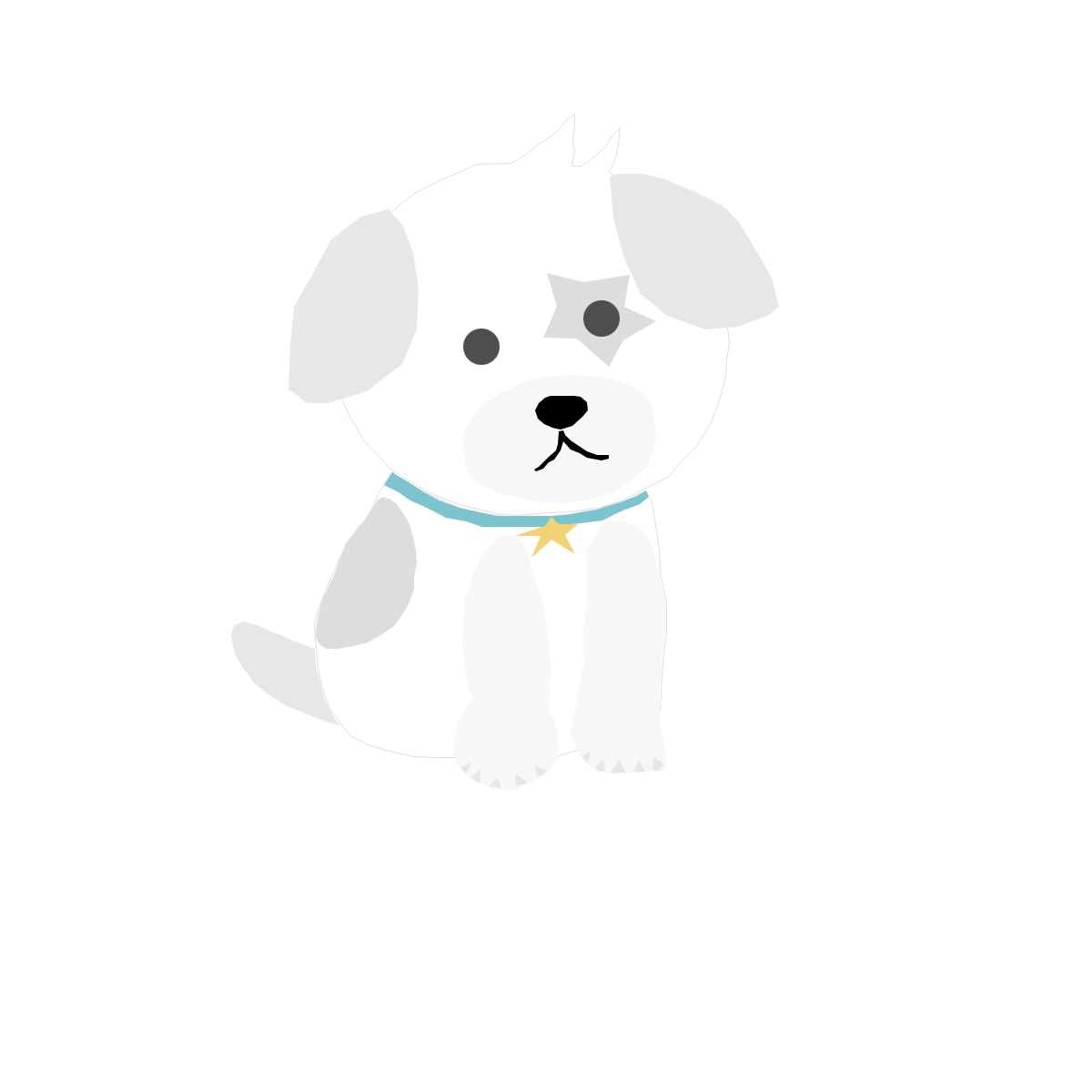안녕하세요^^ 리차드류 입니다. 오늘은 그동안 미루기만 했던 워드프레스 블로그 만드는법, 시작하는법에 대해서 글을 써보려고 하는데요. 호스팅 업체로는 국내 업체인 카페24로 진행하게 되었습니다. 유튜브 아나키 님의 영상을 참고하여 작성하였으며 넉넉히 20~30분만 투자하시면 여러분들의 라이프타임 블로깅을 실현해줄 워드프레스 블로그를 하나 얻게 되실 겁니다~

카페24로 워드프레스 블로그 만드는법
- STEP1 : 우선 CAFE24 호스팅 사이트에 접속하신 다음 상단 탭의 '워드프레스▷매니지드 워드프레스'를 클릭합니다.

매니지드 워드프레스 이외에 '워드프레스 블로그'와 '워드프레스' 서비스가 있는데 각각 차이가 존재합니다.
'워드프레스 블로그 서비스'는 테마까지 아예 갖춰져서 나오는 대신 사용자가 직접 커스터마이징 할 수 있는 여건이 제한됩니다. 나중에 블로그에 익숙해져 직접 수정하고 싶어도 그러지 못하는 부분이 발생하여 불편할 수 있습니다.
그냥 '워드프레스 서비스'는 매니지드 워드프레스와 가격은 동일하지만 웹용량, 트래픽용량 그리고 SSL 인증서 지원 등에서 차이가 있습니다. 블로그를 운영할 분들 입장에서 매니지드 워드프레스의 하위호환이라고 보시면 되겠습니다.
보통 처음 시작하는 단계라면 매니지드 워드프레스로 시작하라는 것이 아나키님의 조언이자 추천 사항입니다~!
- STEP2 : '신청하기' 버튼을 클릭하고 스타트업, 빌드업, 비즈니스, 스케일업 4가지 중에 원하는 서비스를 선택합니다. 아직 회원이 아닌 분들은 회원가입도 진행해 주세요~


이 중에서 아나키님이 추천하는 선택지는 바로 '빌드업'입니다.
워드프레스를 시작하면 샌드박스 기간(사이트가 구글에 노출되지 않는 기간) 동안은 수익이 거의 없을 확률이 높기 때문에 비즈니스와 스케일업은 부담되고 효율이 떨어집니다. (만약 기존에 애드센스 운영 경험이 있고 빠른 수익화에 자신 있으신 분들은 비즈니스 이상을 추천드려요)
그렇다고 스타트업으로 하자니 웹용량과 트래픽용량이 너무 저조한 것 같아 필자도 빌드업이 가장 적절한 선택지라고 생각합니다.
선택은 개인의 자유이며 원하는 옵션의 '신청하기' 버튼을 클릭하면 로그인 화면으로 넘어가게 됩니다. 아직 회원이 아닌 분들은 회원가입을 진행하고 로그인해주세요!
- STEP3 : 아이디 등록(FTP,SSH,DB 비밀번호 등록), 신청서 작성을 완료합니다.
<<아이디 등록>>
신규 유저의 경우 신청하기를 눌렀을 때 '등록 후 서비스를 신청하지 않은 아이디' 탭과 함께 FTP, SSH, DB 비밀번호를 입력하는 페이지가 나옵니다. 여기에 비밀번호를 입력해주시되 로그인 비밀번호와는 다르게 설정해야지 그렇지 않으면 경고창이 뜹니다.
<<신청서 작성>>
신청서 작성은 신청내역, 서버환경설정, 도메인선택의 과정으로 구성되어 있으며 마지막 결제를 통해 끝이 납니다.


기간은 1년(10%할인)이 디폴트로 되어 있으며 전체 사용기간에 대해 비용이 청구됩니다. 이외에도 1개월, 3개월, 6개월(5%할인), 2년(12%할인), 3년(15%할인), 10년(20%할인)의 옵션이 있는데 이 부분 또한 선택의 자유입니다. '나는 짧게 맛만 보고 싶다' 하시면 1개월 또는 3개월로 진행해 주시면 되고, '나는 중장기적으로 가져가겠다' 하시면 최소 1년 이상을 선택하시면 됩니다.
설치비는 국내 호스팅 업체의 단점 중 하나라고 하는데요. 어쩔 수 없이 지불해야 워드프레스 블로그를 개설할 수 있습니다. 단, 사용기간을 바꾼다고 설치비가 늘어나거나 줄어들지는 않습니다.
서버 환경설정에서 서버환경은 최신버전인 PHP8.2(업데이트로 바뀔 수 있음)로 선택하시고, 스팸SHIELD는 미사용으로 선택해 주시면 됩니다.

다음은 도메인을 선택할 차례입니다. 카페24의 무료호스팅 도메인의 선택지도 있으나 그냥 넘어가주시고 '보유 도메인' 또는 '신규 도메인 등록'을 위주로 정하시면 됩니다.
보유 도메인은 호스팅KR이나 가비아 같은 도메인 업체에서 구매한 것을 등록하는 것이며, 신규 도메인은 카페24가 제공하는 도메인 서비스를 이용하는 것입니다. 호스팅 업체별로 가격차이가 존재하는데 보통 카페24가 가장 비싸고 호스팅KR이 가장 저렴합니다. (외부 업체에서 도메인을 사신 경우엔 도메인 등록처에서 '카페24 네임서버'로 반드시 변경해야 합니다. 이 부분은 아직 필자의 경험 부족으로 적지 않겠습니다ㅠㅠ)
저렴한 걸 원하신다면 무조건 외부 호스팅으로 진행하세요! 본 포스팅에선 일단 (제일 비싸지만...) '신규 도메인 등록'을 통해 워드프레스 블로그를 개설해 보겠습니다.

원하는 블로그의 이름을 입력하고 검색하시면 'com', 'kr', 'co.kr', 'net' 등등 익숙한 도메인들이 많이 보일 텐데요. 여기서 원하는 도메인을 선택하시고 기간(1~10년)을 정하시면 가격이 산출되는데요. 저는 co.kr 도메인을 1년으로 설정하였습니다.
[팁*워드프레스 도메인을 만들 때 이름은 자신이 원하는 블로그 주제와 유사한 단어를 선택하는 것이 SEO와 추후 구글 노출 측면에서 유리한 부분이 있습니다. 예를 들어, 대출 관련 블로그인 경우 loan을 넣는다던지 건강 관련 블로그인 경우 health, medi 등을 넣는 걸 의미합니다. 필수는 아닙니다.*]

이어서 '도메인 신청하기'를 클릭하시고 약관동의 및 회원정보를 입력하면 됩니다. 만약 사업자 등록번호가 있다면 '도메인 소유자 정보'에서 사업자로 진행하시면 되겠고 그렇지 않다면 개인으로 진행합니다. 이메일 인증도 해주세요!
- STEP4 : 마지막으로 결제를 완료해 주면 드디어 워드프레스 블로그가 개설됩니다.

설치비 11,000원을 제외하면 33,880원이 해당 워드프레스를 1년 동안 이용하기 위해 지불해야 하는 금액인데요. 신용카드, 계좌이체, 무통장 등 다양한 방법으로 지불 가능합니다. 제가 작년에 클라우드웨이즈로 워드프레스 도전해 보겠다고 매달 3만원 이상 지출했던 것을 감안하면 이 정도는 껌값이라고 생각합니다. 물론 도메인 비용을 다른 곳에서 구한다면 더 저렴하게 운영할 수 있습니다.
[참고*카페24 co.kr 도메인 1년 유지 비용이 22,000원일 때 가비아는 15,000원, 호스팅kr은 9,800이네요. 참고해 주시길 바라며 외부에서 하시는 경우 앞서 말씀드렸다시피 해당 등록처에서 카페24 네임서버 변경을 꼭 잊지 말아 주세요~*]
지금까지 카페24로 워드프레스 블로그 만드는법 시작하는법에 대해 4가지 과정으로 나누어 정리해 봤습니다. 사실상 3번째 단계가 내용의 핵심이었는데요. 더욱 간단하게 요약하고 싶었지만 이게 최선이었다는 점 이해해 주시길 바라겠습니다. 부디 본 포스팅이 도움 됐기를 바라며 워드프레스를 계획하신 모든 분들이 순조롭게 시작하셨으면 좋겠습니다. 다음 포스팅에선 워드프레스 관리자 설정과 여러 가지 테마 세팅법 등을 요약해 보는 시간 가지도록 하겠습니다. 그럼 다들 화이팅~^^
[참고*도메인주소에 /wp-admin 을 입력하시면 자신의 워드프레스 관리자 창으로 넘어갈 수 있습니다. 예를 들어, 'xxxxx.co.kr/wp-admin' 이렇게 말이죠!*]
'Daily Info & Tips' 카테고리의 다른 글
| 염증수치 낮추는 방법 5가지만 꾸준히 지키세요 (0) | 2024.02.05 |
|---|---|
| 2024년 출산지원금 및 출산혜택 총요약 (부모급여, 첫만남이용권 등) (2) | 2024.01.21 |
| 연말정산 신용카드공제 계산법 및 소득공제 100% 한도 (0) | 2023.12.27 |
| 새해 인사말 좋은글 문구 모음 2024 갑진년 (2) | 2023.12.21 |